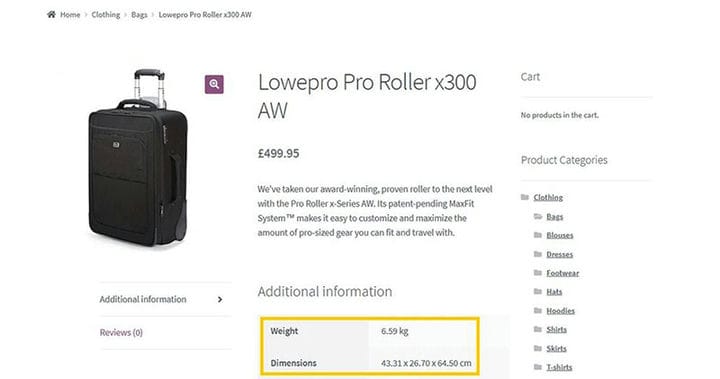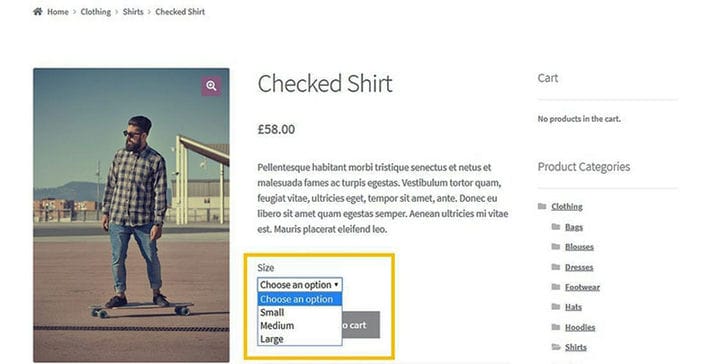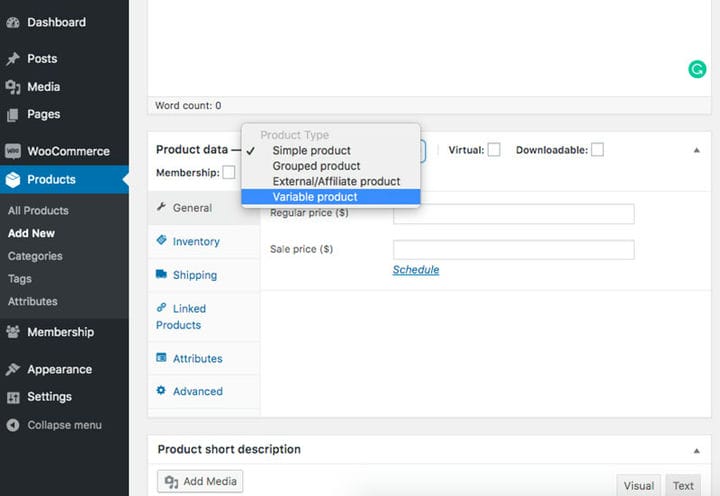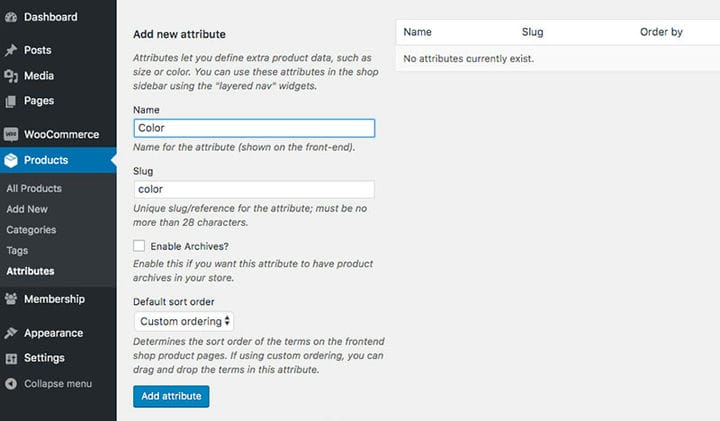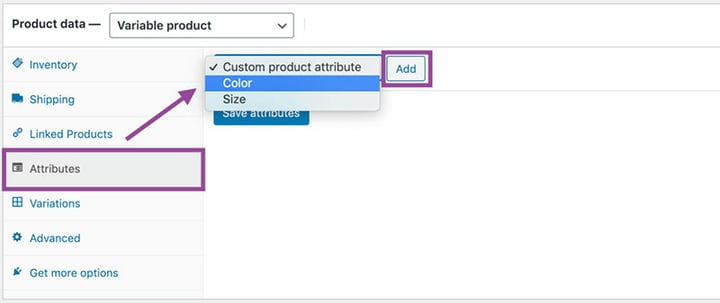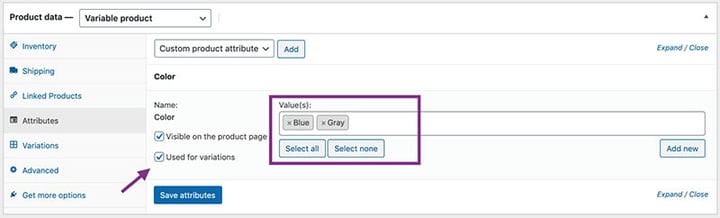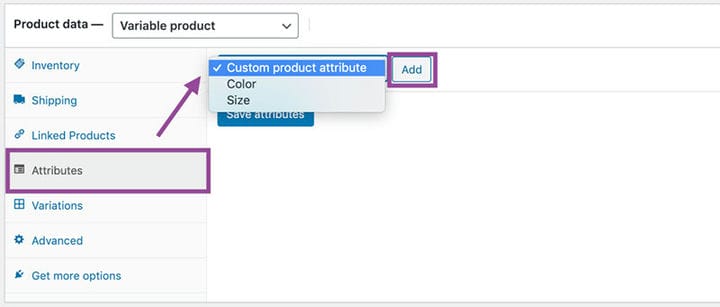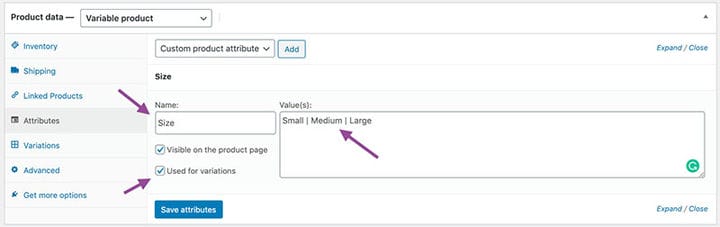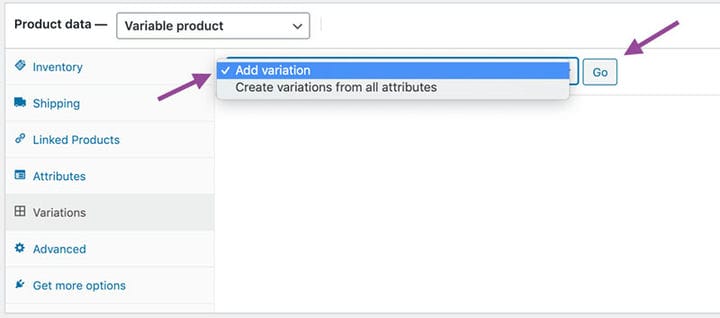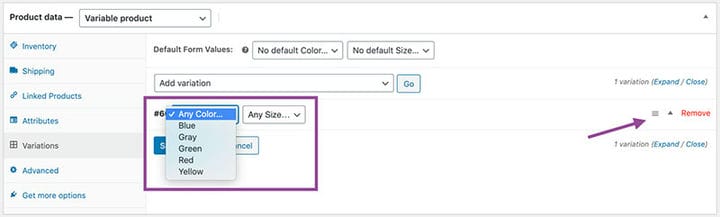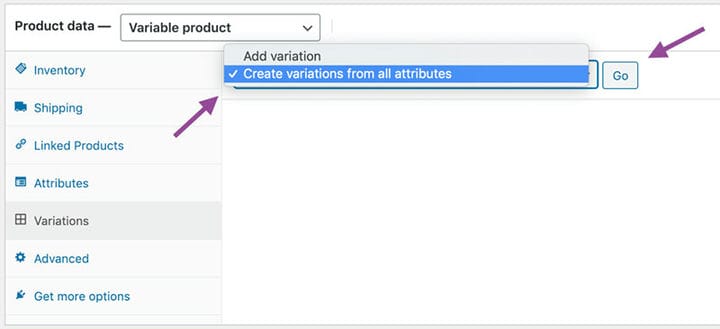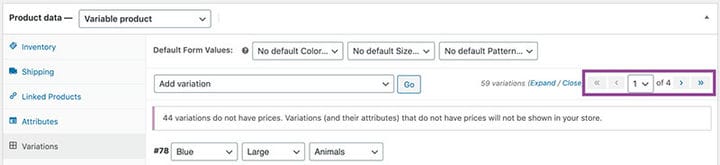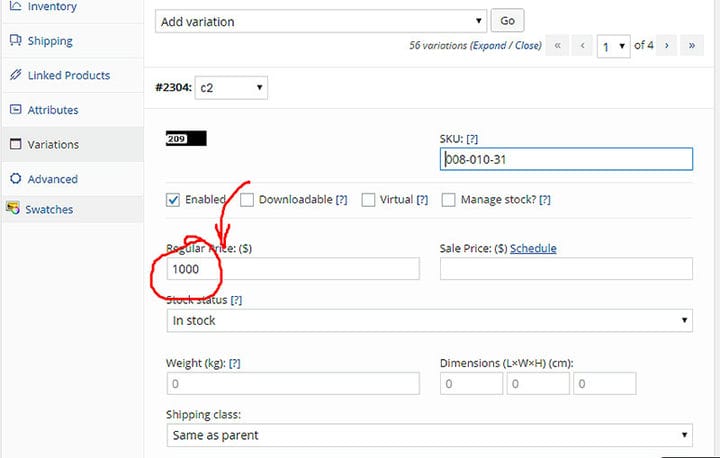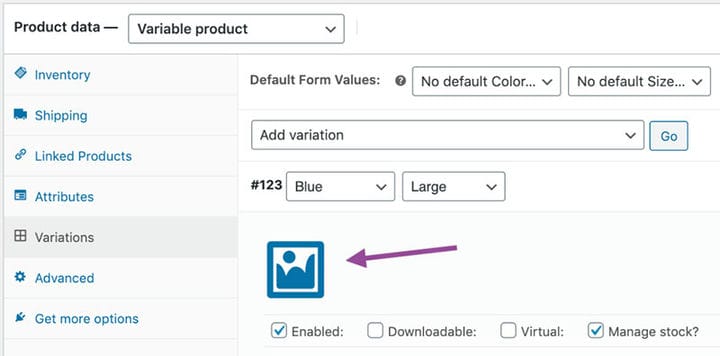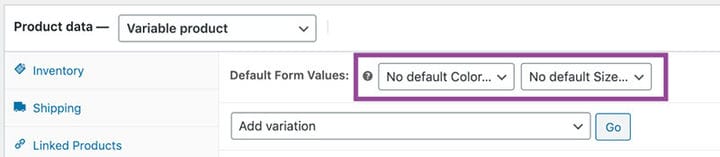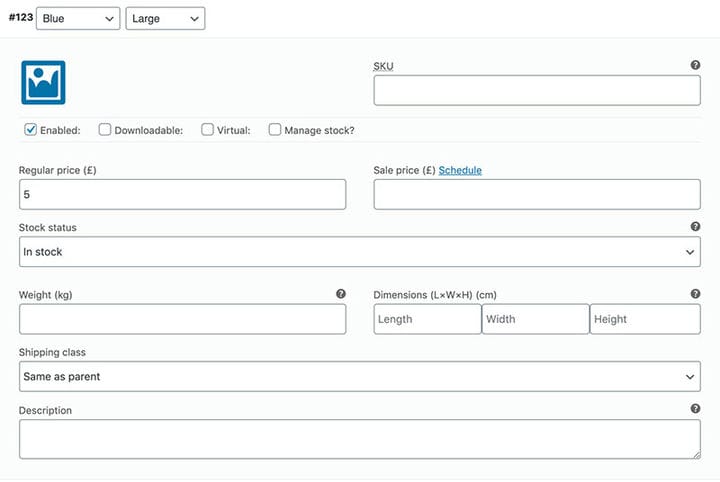Hur man skapar produktvarianter i WooCommerce
WooCommerce är en av de bästa e-handelsplattformarna som finns tillgängliga över hela världen för onlineförsäljning.
Onlineshopping kräver vanligtvis att du erbjuder produktvarianter, såsom olika färger och storlekar på ett par skor. Rätt dimensionering är självklart viktigt för att säkerställa rätt passform och kundnöjdhet.
Du kan enkelt lära dig hur du lägger till den här funktionen på din WooCommerce- webbplats med lite övning.
Att lägga till varianter innebär att du inte behöver lägga till produkten flera gånger på webbplatsen för varje storlek eller färg. Kunder kommer snabbt att ge upp om de måste söka igenom alla dessa produkter, vilket är anledningen till att WooCommerce-produktvariationer är så viktiga.
Den här guiden skapad av vårt team på wpDataTables kommer att lära dig att skapa produktvarianter i WooCommerce.
WooCommerce Variable Produkter
En WooCommerce variabel produkt är vilken produkt som helst som gör att du kan välja olika alternativ, inklusive SKU, storlek eller färger. Alternativen kallas attribut. Du kan lägga till mer än en till varje artikel – till exempel olika färger och storlekar.
Alla produkter erbjuder inte varianter, men vissa varor har många alternativ, till exempel följande exempel:
- Möbler eller inredning som har olika materialval
- Mat som har olika ingredienser eller smaker, till exempel kakor i antingen vit choklad eller mörk choklad
- Kläder i olika storlekar eller färger
Det finns två funktioner som är variabla:
Attribut
Dessa är produktbeskrivningar, såsom material, färg eller storlek. Till exempel vill du köpa en slev och attributen kan vara ‘plast’ och ‘svart’.
Variationer
Variationer avser val eller alternativ som är tillgängliga för kunden. En kund kan till exempel kunna välja en t-shirt antingen i "orange" eller "vit".
Följ guiden nedan för att skapa WooCommerce-varianter för dina produkter.
Definiera attribut och lägg till variabla produkter
Lägg först till produkten på din webbplats och ställ sedan in attributen för varje tillgänglig variant.
Hur man lägger till variabla produkter
- Gå till WordPress admin
- Håll muspekaren över "produkter" tills du kan klicka på "ny produkt"
- Skriv i din titel, t.ex. "vit t-shirt"
- Gå till menyn ‘produkttyp’ och välj ‘variabel produkt’
Hur man lägger till attribut för varianter
- Gå till attributsektionen genom att klicka på "produkter" och sedan på "attribut"
- Från rullgardinsmenyn väljer du "lägg till"
- Skriv i attributet, till exempel ‘färg’
Använda globala attribut
Globala attribut gäller för flera produkter på din e-handelswebbplats och används för att filtrera sidresultat, till exempel efter färg eller storlek på produkterna. De flesta webbsidor erbjuder dessa globala attribut för att hjälpa kundernas sökningar.
Hur man lägger till globala attribut
- Tryck på "välj alla" för att lägga till alla attribut till din variabla produkt
- Klicka på rutan "används för varianter".
- Spara dina attribut
Hur man lägger till anpassade attribut
- Gå till "anpassad produktattribut"
- Tryck på "lägg till"
- Skriv in namnet på attributet, till exempel färg
- Ställ in potentiella värden, t.ex. Orange, White, Black
- Markera kryssrutan "används för varianter"
- Spara
Lägga till varianter
En variant är en enskild produkt som kunden vill köpa. Det kan vara en t-shirt i storlek large och den kan vara vit, baserat på de val de gör när de väljer en produktvariant.
Varje variant måste ha ett pris samt finnas i lager. Om de är slut i lager bör de inte visas.
Hur man lägger till varianter
- Använd rullgardinsmenyn för att klicka på "lägg till variant"
- Välj de attribut som gäller
- Om du behöver ändra något kan du använda triangelikonen
- Redigera allt du behöver
- Spara
Ibland har variationer olika priser. Till exempel är queen size-lakan ofta dyrare än enstaka lakan. Du kan lägga till olika priser och vilka varianter som finns i lager.
Som ett exempel skapar ark med två attribut varianter som nedan:
- Blå drottning
- Orange drottning
- Blå singel
- Orange singel
Hur man lägger till alla möjliga varianter
Följande steg gör att du kan köra en massprocess för att skapa en variant för alla möjliga kombinationer av attribut. .
- På den variabla produkten klickar du på "produktdata"
- Välj fliken som heter "variationer"
- Under rullgardinsmenyn "lägg till variant", välj "skapa varianter från alla attribut"
- Tryck på "gå"
Detta kommer att skapa alla potentiella variantkombinationer åt dig, upp till 50 på en gång. Om du vill ha mer, kör det igen tills det är klart.
Om du har många varianter och inte vill sätta individuella priser är ett enklare sätt:
- Gå till "lägg till variant"
- Välj "ställ ordinarie priser"
- Ställ in priset och tryck "ok"
Hur man lägger till foton
Om din produkt kommer i olika stilar eller färger, vill du förmodligen lägga till en individuell bild. WooCommerce-variationsprover och foton är mycket användbara, till exempel bilder för en sweatshirt som kommer med eller utan huva.
- Gå till "foto"-ikonen
- Ladda upp din bild
- Spara
- Klicka på "uppdatera" eller "publicera"
Titta på användarvyn på din webbplats för att säkerställa att den laddas upp korrekt. Användare bör se fotot när de väljer sin önskade stil. Om produkten visas som otillgänglig har du troligen glömt att ange ett pris.
Ställ in som standard
Du kan ställa in standardinställningar för olika varianter, vilket gör det möjligt för användare att hitta det vanligaste tillgängliga alternativet utan att ändra något på produktsidan.
Detta kommer att innebära att en variant redan är vald när användaren går till produktsidan. Ett exempel kan vara vita queen-lakan, som kan ändras till blå eller singel.
Standardvärden kan endast ställas in efter att en eller flera varianter har lagts till.
Variationers egenskaper
Variationer har många olika egenskaper, inklusive följande:
- Allmän
- Skattestatus – Oavsett om det endast är frakt, skattepliktig eller ingen
- Skatteklass – detta är praktiskt om du har alternativ i olika skatteklasser
- Aktiverad eller inaktiverad
- Virtuell – välj detta om det inte är en fysisk leveransbar produkt, till exempel en PDF-bok
- Nedladdningsbar – om den går att ladda ner
- Ordinarie pris – detta krävs
- Rea Price – detta är valfritt, ange endast detta för att sätta produkten på special
- Nedladdningsbara filer – du kan lägga till filer som kunder kan ladda ner
- Nedladdningsgräns – lägger till en gräns för hur många gånger en konsument kan ladda ner en fil. För obegränsat, lämna tomt
- Nedladdningsdatum – Du kanske vill att din nedladdning ska löpa ut efter en viss tidsperiod. Du kan ställa in detta som ett antal dagar
Avslutande tankar om WooCommerce-produktvarianter
Att använda WooCommerce-plugin för produktvarianter gör dina sidor mycket flexibla, så att du kan skapa enkla, enkla eller extremt detaljerade sidor, såväl som grundläggande produktsidor utan alternativ.
Varierande produkter gör din webbplats lättare att använda, med färre produktsidor att hantera.
Att skapa attribut är tidskrävande, men efter att du har ställt in dem är det enkelt att lägga till variabla produkter.
Kunderna kan se attributen på sajten och det gör sidorna lättare att läsa.
Att spendera lite tid på att lära sig denna färdighet kommer att göra din webbplats mycket mer funktionell och engagerande.
Om du gillade att läsa den här artikeln om WooCommerce-produktvarianter, bör du kolla in den här om hur du ställer in WooCommerce-relaterade produkter.
Vi skrev också om några relaterade ämnen som WooCommerce möten plugins, WooCommerce omdirigering efter utcheckning, hur man ställer in WooCommerce testläge, WooCommerce grupperad produkt, WooCommerce variabel produkt, hur man exporterar export WooCommerce order, hur man ändrar WooCommerce antal produkter per sida, WooCommerce dölj kategori från butikssidan och de bästa WooCommerce extra produktalternativen.